How to Download and Update Dell Latitude 5420 Drivers for Windows

Apreneu com descarregar i actualitzar els controladors de Dell Latitude 5420 a Windows per a un rendiment optimitzat i una operació sense problemes.
Tothom ha sentit a parlar de les galetes d'Internet, però només uns pocs sabem de què són capaços les galetes, si són útils o no. Les galetes d'Internet són petits fitxers creats pels llocs web que visiteu i s'encarreguen de millorar la navegació i l'experiència de compra en línia emmagatzemant l'historial de navegació per obrir llocs web més ràpidament de l'habitual. També són capaços de recordar les vostres credencials, de manera que no cal que inicieu sessió cada vegada que us connecteu. No obstant això, com que res és gratuït, aquestes galetes poden acabar invadint la vostra privadesa si no us desfeu. Afortunadament, podeu editar, gestionar i desactivar les galetes al vostre navegador.
Per saber com desactivar les galetes a Google Chrome des del vostre ordinador Windows, llegiu més informació. No obstant això, abans de continuar anem a conèixer els tipus de galetes per a una millor comprensió:
Tipus de galetes:
Cookies de tercers
Les cookies instal·lades per tercers es coneixen com a cookies de tercers. El motiu d'aquestes galetes és recollir dades i utilitzar-les per a diferents investigacions sobre comportament o dades demogràfiques.
Cookies pròpies
Les galetes pròpies són aquelles galetes que pertanyen al mateix domini exposades a la barra d'adreces del navegador web.
Super galetes
Aquestes galetes s'utilitzen per seguir la tecnologia que no funciona amb galetes HTTP. S'emmagatzemen permanentment al vostre sistema i no es poden eliminar com les galetes normals. Va ser descobert l'any 2011 pels llocs web de Microsoft, però més tard, el codi es va desactivar per preocupacions dels mitjans.
Cookies permanents
Les cookies permanents es mantenen en funcionament, de fet en el moment en què no s'accedeix al navegador. Aquestes galetes tenen en compte el vostre identificador d'usuari i credencials, la qual cosa significa que no cal que escriviu la vostra contrasenya cada vegada que aneu al navegador. Es recomana eliminar aquestes galetes cada tres o sis mesos.
Galetes zombis
Aquestes galetes es creen per si mateixes després de suprimir-les. Les galetes zombies són útils per a un script del client. Aquests scripts són els responsables de mantenir les galetes en diversos llocs, ja sigui el seu emmagatzematge local o altres ubicacions d'emmagatzematge del costat del client. Així, quan les galetes no detecten els scripts, les galetes zombies les recreen automàticament amb l'ajuda de les dades existents conservades en aquestes ubicacions.
Cookie segura
Les galetes segures són una d'aquestes galetes que es poden transmetre mitjançant una connexió xifrada com HTTPS. El xifratge és una garantia de galetes segures que no són visibles per robatori de galetes mitjançant escoltes.
Cookies de sessió:
Les galetes de sessió s'utilitzen principalment per les compres en línia, la qual cosa us permet mantenir els articles al vostre carretó en el moment de comprar en línia. Tanmateix, aquestes galetes caduquen automàticament en tancar el navegador.
Com desactivar les galetes a Google Chrome?
Pas 1: inicieu el vostre navegador Chrome.
Pas 2: premeu la icona d'opció del menú (tres línies verticals), que està disponible a l'extrem superior dret.
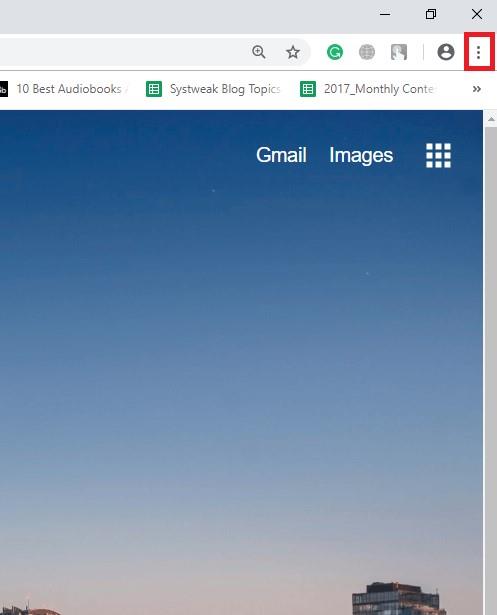
Pas 3: seleccioneu Configuració.
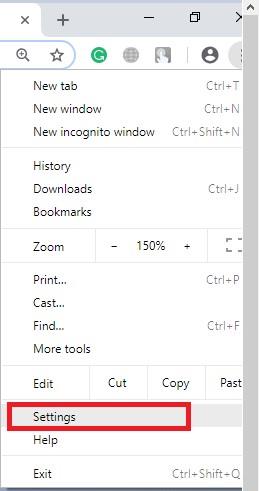
Pas 4: feu clic a l'enllaç Avançat a la part inferior de la pantalla.
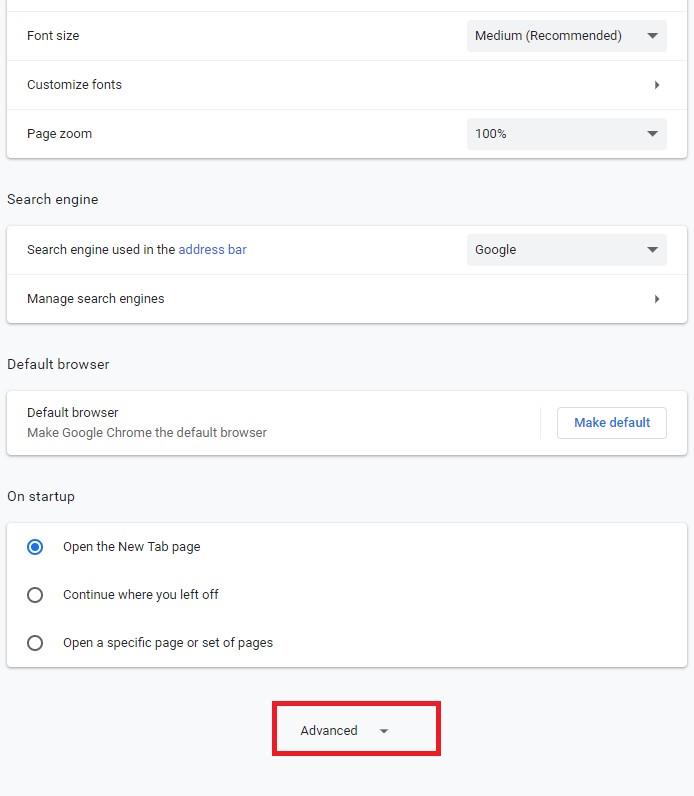
Pas 5: desplaceu-vos cap avall i seleccioneu Configuració de contingut a la secció Privadesa i seguretat.
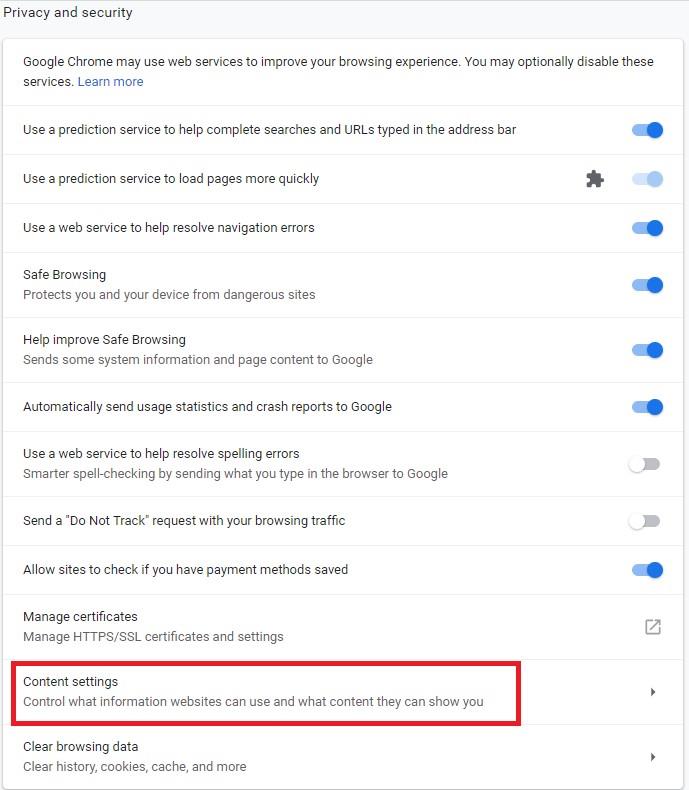
Pas 6: seleccioneu Cookies.
Pas 7: Ara, heu de triar la configuració que voleu utilitzar a les galetes.
Llegeix també: -
Google Chrome: noves funcions descobertes Sabíeu que Google acaba de llançar Chrome 69 amb motiu del seu 10è aniversari? Llegeix per saber...
"Permetre als llocs desar i llegir dades de galetes" és permetre que les galetes de tercers i les galetes pròpies.
"Conservar les dades locals només fins que sortiu del navegador" és permetre que les galetes de tercers i les galetes pròpies s'esborrin en sortir.
"Bloquejar les galetes de tercers" és per evitar que els llocs de tercers guardin i accedeixin a les dades de les galetes.
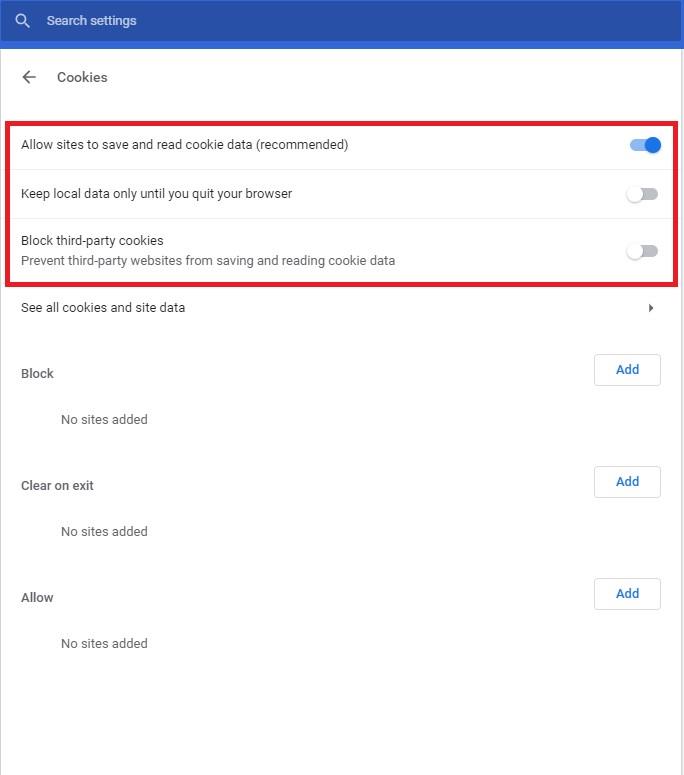
Com afegir excepcions de galetes específiques a Google Chrome.
Seguiu els passos següents per afegir excepcions de galetes a Google Chrome.
Pas 1: tot el que heu de fer és fer clic a l'opció d'afegir per esborrar-lo a la sortida o per bloquejar-lo.
Pas 2: ara, heu d'escriure els llocs que voleu afegir una excepció i després premeu Afegeix.
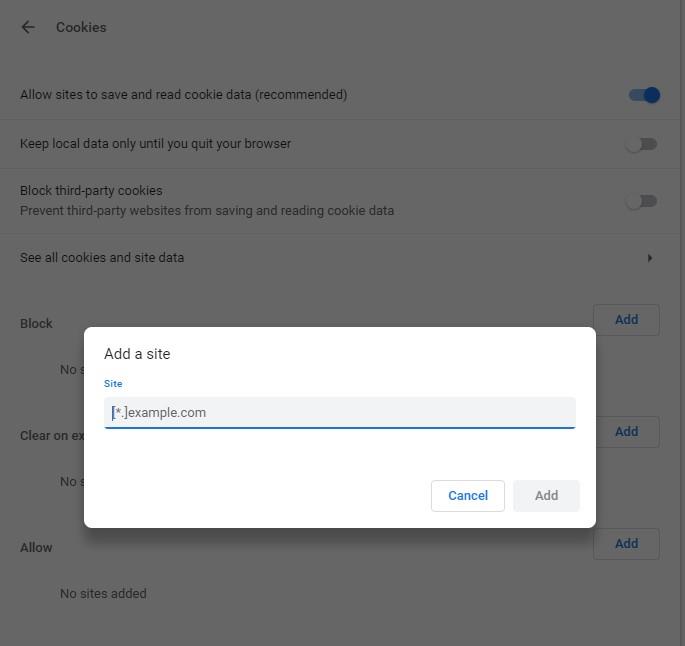
Pas 3: un cop hàgiu acabat, de nou heu d'anar a les galetes.
Modifiqueu les excepcions de les galetes per als llocs web seleccionats al navegador.
Seguiu les instruccions següents per modificar les excepcions de les galetes.
Pas 1: inicieu el vostre navegador Chrome.
Pas 2: feu clic a la icona Més (tres punts verticals), podeu localitzar-la a la part superior dreta de la cantonada.
Pas 3: trieu Bloquejar, Permetre o Esborrar a la sortida segons els vostres requisits.
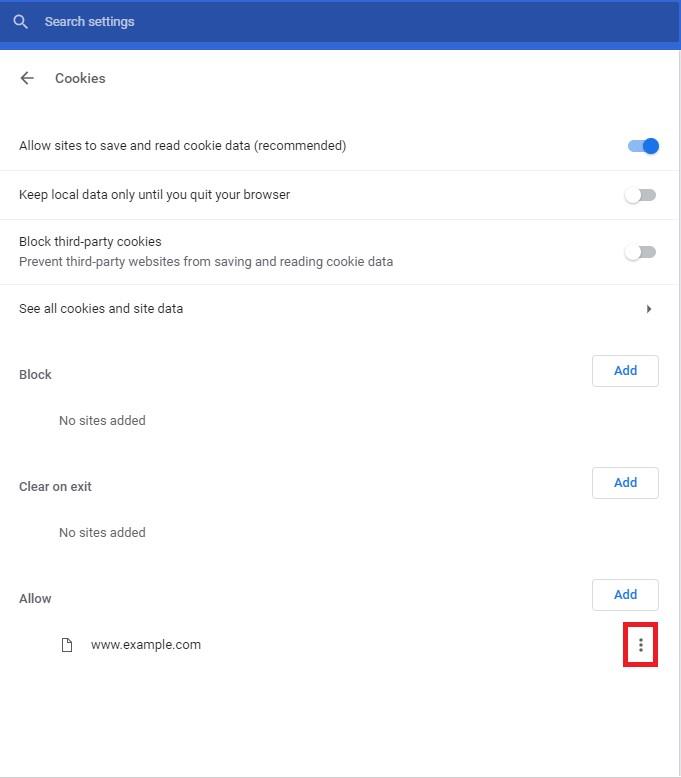
Cal llegir: -
5 configuracions ocultes d'Android de Google Chrome que val la pena ajustar L' aplicació de Google Chrome per a Android ofereix una experiència de navegació lloable. És ràpid, respon i ve amb un paquet de...
Com eliminar l'excepció de galetes per als llocs web a Google Chrome?
És bastant senzill eliminar les excepcions de galetes per als llocs web a Google Chrome.
Pas 1: premeu la icona d'opció Més a la dreta dels mateixos llocs que voleu eliminar com a excepció.
Pas 2: premeu l'última opció Elimina.
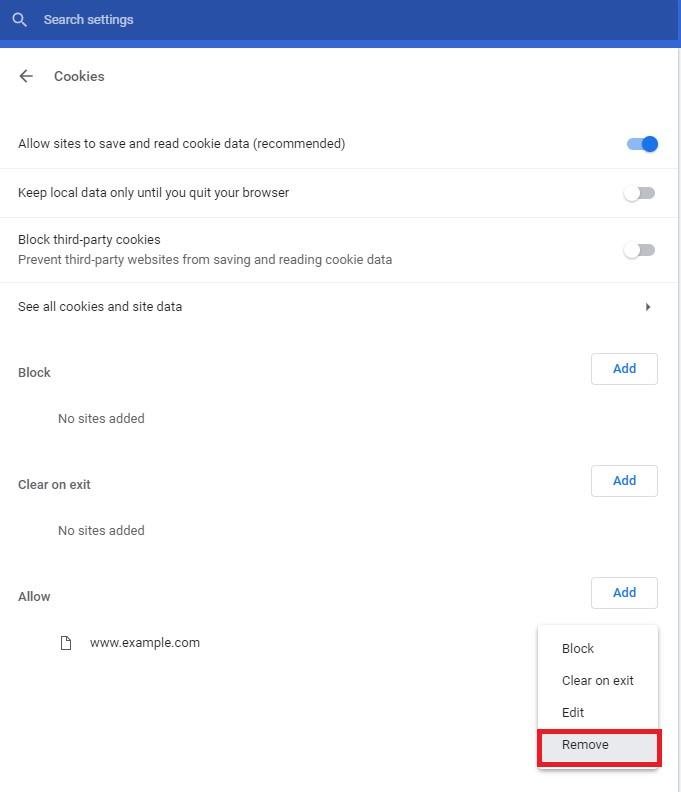
Per tant, ara podeu afegir, editar i gestionar galetes al vostre Google Chrome amb facilitat i assegurar-vos que ningú no interfereixi en la vostra privadesa. També podeu desactivar les galetes a Google Chrome.
Apreneu com descarregar i actualitzar els controladors de Dell Latitude 5420 a Windows per a un rendiment optimitzat i una operació sense problemes.
Apreneu a utilitzar Google Sheets, l
Are you facing difficulty playing Jade Empire special edition on your Windows PC? Read the blog to find out how to fix Jade Empire Special Edition Failed to find Steam on Windows 10.
Google Find My Device no funciona? No us preocupeu, el blog us proporcionarà una guia completa per resoldre problemes i resoldre problemes de Google Find My Device.
Exploreu solucions pas a pas adaptades als sistemes Mac, garantint una experiència de Discord perfecta sense interrupcions.
Apreneu a clonar qualsevol aplicació d'iPhone sense fer jailbreak al vostre dispositiu. Exploreu els millors cloners d'aplicacions per a iPhone per crear còpies d'aplicacions i canviar de compte fàcilment.
Exploreu els passos de resolució de problemes per resoldre problemes habituals i recupereu la reproducció de Netflix a Roku sense problemes.
Saps com veure totes les aplicacions que et segueixen a Facebook? I tens alguna idea de com bloquejar-los? Continueu llegint per trobar com protegir les vostres dades de les aplicacions rastrejades per Facebook.
Obteniu més informació sobre el mode d'impressió protegit de Windows i les instruccions pas a pas per activar-lo, millorant la seguretat i la qualitat d'impressió.
: Exploreu mètodes de resolució de problemes per resoldre l'error de memòria de referència La instrucció a 0x00 i garantir una experiència informàtica estable i sense errors.







